Externe gebruikers aan uw organisatie toevoegen
Azure DevOps Services
Meer informatie over het uitnodigen van externe gebruikers voor uw organisatie. Als u Azure DevOps opent via Microsoft Entra ID, moet u de identiteiten van deze gebruikers toevoegen aan uw Microsoft Entra-id. Als u dit doet, verleent u de gebruikers ook meer bevoegdheden. Zie meer resources op organisatieniveau voor meer informatie.
Vereisten
- Machtigingen: lid zijn van de groep Beheerders van projectverzamelingen. Eigenaren van organisaties zijn automatisch lid van deze groep.
- Microsoft Entra-tenant: De Microsoft Entra-tenant waaraan u externe gebruikers wilt uitnodigen, moet nieuwe gebruikers toestaan, overeenkomstig uw Microsoft Entra-gastbeleid. Zie voor meer informatie het artikel over hoe u in aanmerking komt om externe gebruikers uit te nodigen voor uw Microsoft Entra-tenant.
- Beleid: Zorg ervoor dat externe gasttoegang is ingeschakeld voor de organisatie waarvoor u externe gebruikers wilt uitnodigen. Zie het volgende afbeeldingsvoorbeeld.
- Team- en projectbeheerders kunnen alleen externe gebruikers uitnodigen als het gebruikersbeleid, team- en projectbeheerders toestaan om nieuwe gebruikers uit te nodigen, is ingeschakeld. Zie Uitnodigingen van Project- en teambeheerders beperken voor meer informatie.
- Als het beleid Voor GitHub-gebruikers uitnodigen wordt weergegeven, wordt u herkend als een GitHub-gebruiker en is de GitHub-uitnodigingservaring beschikbaar. Zie GitHub-uitnodigingen inschakelen voor meer informatie.
Notitie
Vereist: gebruik een ander e-mailadres of user principal name (UPN) voor uw persoonlijke en zakelijke accounts. Dit elimineert de uitdaging om onderscheid te maken tussen uw zakelijke en persoonlijke accounts wanneer de e-mail of UPN hetzelfde is.
Externe gebruiker uitnodigen
Meld u aan bij uw organisatie (
https://dev.azure.com/{yourorganization}).Selecteer
 Organisatie-instellingen.
Organisatie-instellingen.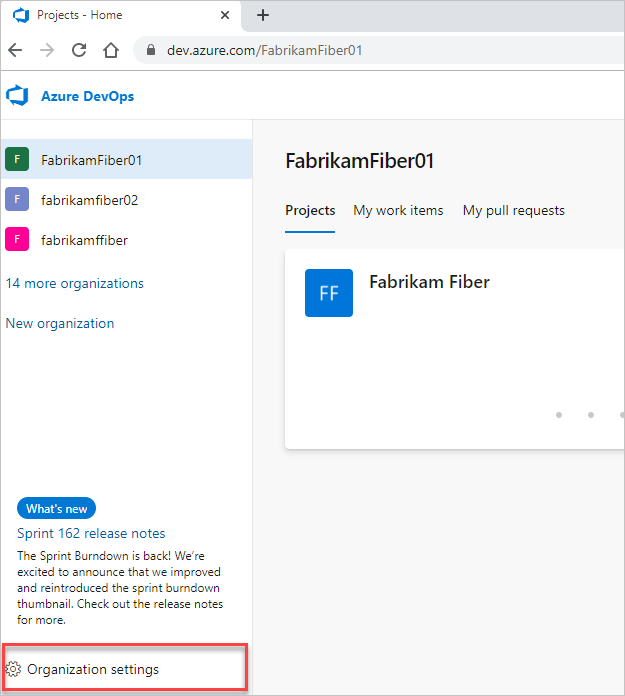
Selecteer Gebruikers en selecteer Vervolgens Gebruikers toevoegen.
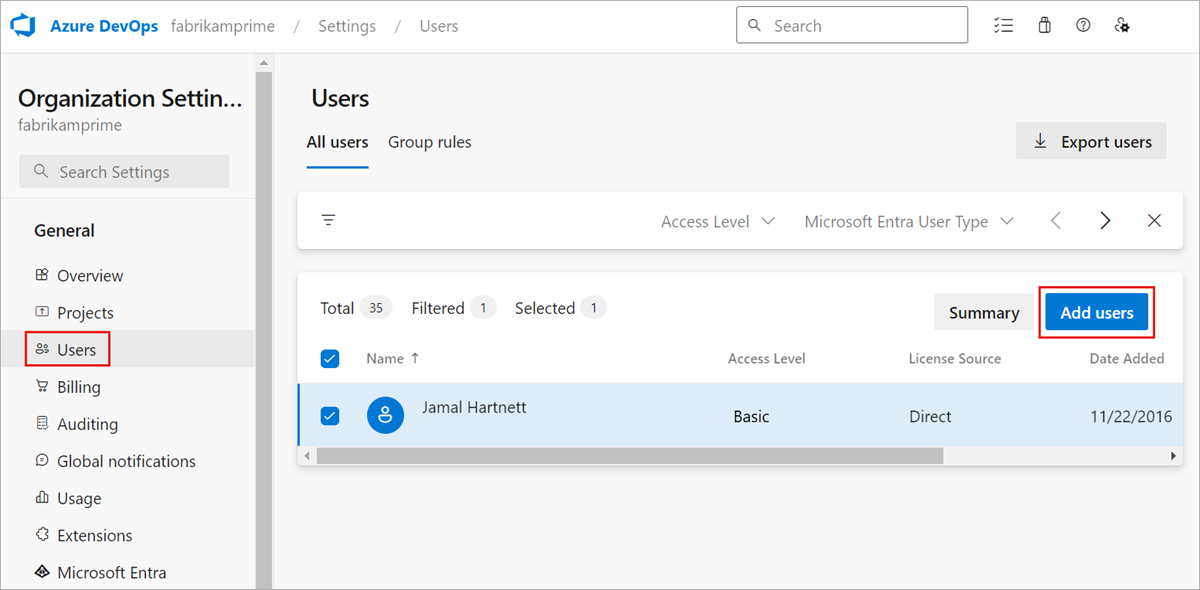
Voer gegevens in op basis van de volgende richtlijnen en selecteer Vervolgens Toevoegen.
- Gebruikers: Voer het e-mailadres voor de gebruiker in. U kunt verschillende e-mailadressen toevoegen door ze te scheiden met een puntkomma (;)). Voor Microsoft-accounts (MSA's) worden de e-mailadressen rood weergegeven.
- Toegangsniveau: U kunt maximaal vijf gebruikers toevoegen met Basic-toegang . U bent opgenomen als een van de vijf gebruikers. Anders kunt u een onbeperkt aantal gebruikers toevoegen met toegang tot belanghebbenden . In openbare projecten verlenen zowel belanghebbende als basistoegangsniveaus volledige toegang tot Code, Werk en Build en Release. Belanghebbenden krijgen echter alleen gedeeltelijke toegang tot test- en dashboards. Zie Standaardrollen en -machtigingen voor meer informatie.
- Toevoegen aan projecten: selecteer elk openbaar project waaraan u de gebruiker wilt toevoegen.
- Azure DevOps-groepen: laat deze vermelding achter bij Projectbijdragers, de standaardbeveiligingsgroep voor personen die bijdragen aan uw project. Zie Standaardmachtigingen en toegangstoewijzingen voor meer informatie.
- E-mailnodigingen verzenden: schakel dit selectievakje in om uw nieuwe gebruikers uit te nodigen via hun e-mailadressen.
Adviseer de externe gebruiker om de e-mail te vinden van wie hij of zij met het onderwerp heeft ontvangen
AzureDevOps@microsoft.com. U bent uitgenodigd voor een Azure DevOps-project en selecteer Nu deelnemen. Met deze laatste stap wordt de gebruiker toegevoegd aan uw organisatie. De uitnodiging ziet er ongeveer als volgt uit.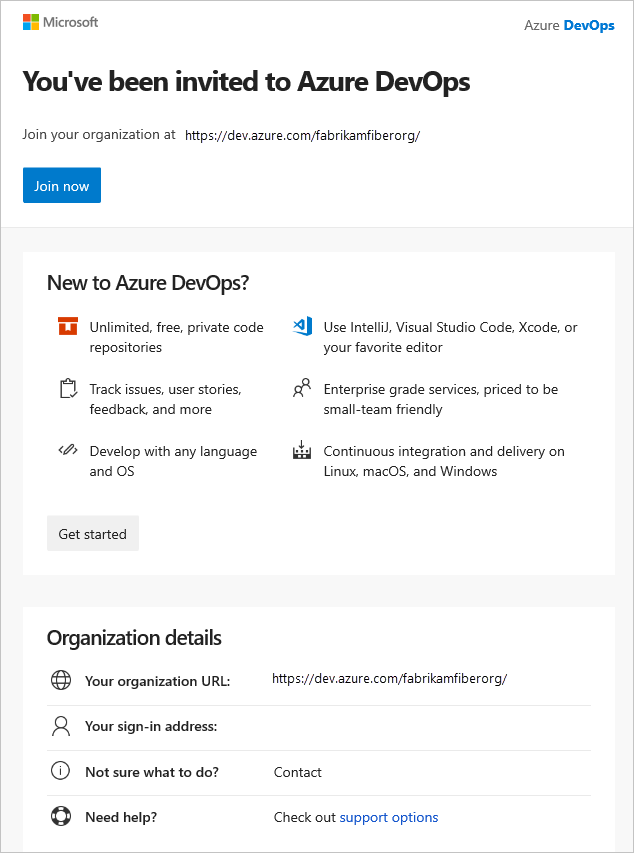
Notitie
Als u de uitnodigings-e-mail opnieuw wilt verzenden, gaat u naar Gebruikers> selecteert u de uitnodiging opnieuw >verzenden.
De externe gebruiker wordt toegevoegd aan de organisatie waaraan ze zijn uitgenodigd en heeft directe toegang.
Een gastgebruiker kan andere gastgebruikers toevoegen aan de organisatie nadat deze de rol Gastnodiger heeft gekregen in Microsoft Entra-id.